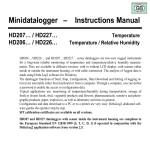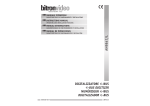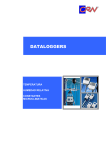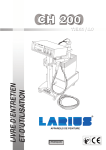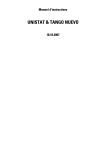Download Minidatalogger - Manuel d`instructions
Transcript
Minidatalogger - Manuel d’instructions
HD207… / HD227…
HD206… / HD226…
Température
Température / Humidité relative
Les enregistreurs de données série HD206…/HD226… et HD207…/HD227… sont des
instruments économiques, de fabrication très robuste pour la supervision, fiable dans le temps,
des mesures de température et température/humidité relative. Ils sont disponibles dans plusieurs
versions: avec ou sans afficheur LCD ; avec capteurs internes ou externes au boîtier ou encore
avec câble. L’analyse des données acquises s’effectue à partir du logiciel DeltaLog2 opérant
sous Windows.
Les opérations de mise en marche, arrêt, configuration, téléchargement des données et réglage de
l’intervalle d’enregistrement de l’enregistreur peuvent être lancées à l’aide des touches de
l’instrument ou à partir d’un ordinateur. Avec un ordinateur, il est possible de créer un mot de
passe permettant d’accéder aux valeurs de configuration.
Domaines d'application: contrôle de la température/humidité durant le transport, stockage de
produits alimentaires frais ou congelés, horticulture, fleurs, produits pharmaceutiques, produits
sensibles, photos, papier, explosifs, laboratoires en général.
La configuration et le téléchargement des données sur un PC sont très simples: le logiciel spécial
DeltaLog2 guide l’opérateur dans chaque phase.
Toutes les versions sont certifiées SIT.
52
36
Ex. capteur
de température
externe
Couvercle
clavier
88
Afficheur
Connecteur
pour RS232C ou
sondes externes
2
9
Capteur/s externe/s
de température
ou température
et humidité relative
Ex. capteur
de température
interne au boîtier
16
5
Description
HD207 HD207-1
HD206-1 HD206-2
1
1
-199.9
2
3
6
7
2
3
4
5
8
9
4
5
1)
2)
3)
4)
5)
6)
7)
8)
HD226... HD227...
-199.9
16
13
Alarm
10
Log
11
8
14
17
12
15
18
Low battery: pour indiquer que la pile est épuisée
Symbole ALRM (ALARME): lorsque les alarmes sont activées, il indique qu’une ou plusieurs valeurs acquises ont dépassé les limites configurées
Symbole LOG (ENREGISTREMENT): il clignote en phase d’enregistrement
T1 Touche ON/OFF et ENTER: elle permet d’allumer et d’éteindre l’instrument. En phase de
programmation, elle confirme la phase du programme courant.
T2 Touche LOG (ENREGISTREMENT): elle lance et termine l’acquisition
Symbole %RH: il indique que l’afficheur visualise une mesure d’humidité relative
Symbole °C/°F: il indique que l’afficheur visualise une mesure de température (La sélection
°C ou °F est effectuée par PC)
T4 Touche PROG et : cette touche permet d’accéder aux différentes phases de programmation de l’instrument. En phase de programmation, elle diminue la valeur affichée.
3
9)
10)
11)
12)
13)
14)
15)
16)
17)
18)
4
T3 Touche F1/F2 et : dans les modèles HD206-1 et HD206-2 elle permet de sélectionner la
variable qui doit être affichée c’est à dire température (fixe), humidité relative (fixe) ou alternance des deux. En phase de programmation, elle augmente la valeur affichée.
Symbole Te: il indique que l’afficheur visualise la température de la sonde externe (optionnelle).
Symbole Ti: il indique que l’afficheur visualise la température du capteur incorporé.
: dans les modèles HD207 et HD207-1 elle permet de sélectionner la
T3 Touche F1/F2 et
variable qui doit être affichée, c’est à dire température interne (fixe), température externe
(fixe) ou alternance des deux. En phase de programmation, elle augmente la valeur affichée.
Led Alarm (ALARME): le led clignote pour indiquer qu’une ou plusieurs valeurs acquises
ont dépassé les limites réglées et/ou que la pile est épuisée. Durant le test de la pile il émet une
série de clignotements rapprochés pour indiquer que la pile est épuisée et qu’elle doit être
remplacée dès que possible.
T1 Touche ON/OFF et LOGGING: elle active et termine une session d’enregistrement
T2 Touche non utilisée
Led LOG (Enregistrement): le led vert clignote lorsque l’instrument est en phase
d’enregistrement. Durant le test de la pile il émet une série de clignotements rapprochés pour
indiquer que la pile est chargée.
T4 Touche TEST PILE: touche permettant de vérifier l’état de vie de la pile. Si la pile est
chargée, le led vert (LOG) émettra une série de clignotements rapprochés. Si elle est épuisée,
le led rouge clignotera (Alarm).
T3 Touche non utilisée
Couvercle de protection du clavier
Tous nos modèles d’enregistreurs sont dotés de clavier à
quatre touches: dans les modèles HD226… et HD227… les
deux touches du milieu ne sont pas utilisées. Le clavier est
protégé par un couvercle reportant sur le devant les fonctions des touches sous-jacentes. Le couvercle est inséré par
pression dans son logement: pour accéder aux touches, il
suffit de soulever du bout du doigt l’une des deux fentes situées sur les côtés du couvercle.
Introduction des sondes externes
Les sondes externes de température et température/humidité (selon
les modèles) et le câble série pour la connexion à un PC, doivent être
reliées au moyen du connecteur situé à la base de l’instrument.
Comme l’indique la figure ci-contre, un triangle servant de guide
pour insérer les sondes se trouve sur le connecteur de l’instrument: la
pointe de ce triangle doit être alignée sur la flèche située sur le
connecteur de chaque sonde. Lors de l’introduction, veillez à maintenir le connecteur de l’instrument et celui de la sonde dans l’axe.
N’essayez pas d’introduire le connecteur dans une position différente
car ceci risquerait de l’endommager irréparablement.
TRIANGLE
SUR
L’INSTRUMENT
FLECHE
SUR LE CONNECTEUR
5
Affichage (pour les modèles HD206… et HD207…)
Pour allumer l’instrument, soulevez le couvercle du clavier et appuyez sur la touche ON/OFF. Dans
les modèles mesurant deux grandeurs (température et humidité ou température interne et température
externe), sélectionnez la variable à visualiser à l’aide de la touche F1/F2. Pour visualiser la première
variable ou bien la seconde ou encore les deux variables alternativement, appuyez à plusieurs reprises sur la touche. Un triangle sur l’afficheur indique la variable affichée: température ou humidité en
correspondance de °C/°F et %RH ou bien température interne ou température externe en correspondance de Ti et Te. Si vous sélectionnez l’affichage d’un seul canal et qu’une alarme est déclenchée, l’instrument passe automatiquement en affichage alterné pour indiquer à l’écran l’origine de
l’alarme.
Programmation à partir du clavier (pour les modèles HD206… et HD207…)
L’opération d’enregistrement demande la configuration préalable de certains paramètres. On accède aux
fonctions de programmation à l’aide de la touche
PROG. Appuyez à plusieurs reprises sur cette touche
pour faire défiler les différentes phases du programme
de P00 jusqu’à P10 puis de nouveau à partir de P00
dans une routine circulaire.
Une fois que vous avez atteint la phase désirée, appuyez sur la touche ENTER pour en modifier la valeur.
Pour revenir au mode affichage, appuyez sur ENTER à
partir de la phase P00.
Grâce au programme DeltaLog2, la programmation de
l’instrument peut être effectuée également au moyen
d’un PC
6
P00 P01 p02 … p10 p00
ENTER
Pour sortir de la phase de programmation et revenir à l’affichage.
P00
199.9
ENTER
Pour configurer l’intervalle d’échantillonnage.
Sélectionnez l’intervalle entre deux acquisitions successives au moyen des touches T3 et T4.
Les intervalles fixes suivants sont disponibles: 1, 5, 10, 15, 30 secondes (“), 1, 5, 10, 15, 30
minutes (‘), 1 heure (H). Confirmez à l’aide de la touche ENTER (T1).
Le temps et le rythme de l’intervalle d’échantillonnage ainsi que ceux de la mise à jour
de l’afficheur sont les mêmes jusqu’à 30 secondes Pour tout intervalle d’échantillonnage
supérieur, la mise à jour de l’afficheur s’effectue toutes les 30 secondes.
7
P01
“01 ...”30 ‘1 … ‘30, H0 1
[ ]
ENTER
“30
ENTER
[ ]
Pour sélectionner le mode de mise en marche et arrêt de la fonction logging.
Manuel (“man” sur l’afficheur): la touche LOG commande l’activation et l’arrêt de
l’acquisition.
Automatique (“dat” sur l'afficheur): l’activation et l’arrêt de l’acquisition ont lieu selon la date
et l’heure réglées au moyen des touches de l’instrument (voir les phases P04 et
P05) ou à partir d’un PC (voir le logiciel DeltaLog2)
Si le mode automatique est activé, les phases P03, P04 et P05 sont désactivées. La touche
LOG d’activation et arrêt immédiat demeure opérationnelle.
P02
[ENTER]
[ENTER]
2
8
[ ]
[ ]
1
Pour régler la date et l’heure de l’instrument.
On vous proposera dans l’ordre : l’année (“Y” suivi des deux derniers chiffres de l’année), le
”), le jour (“d”), l’heure (“H”) et les minutes (‘): pour modifier les différents paramois (“
mètres utilisez les touches T3 et T4 puis confirmez à l’aide de la touche ENTER (T1).
Attention: il est impossible d’accéder à cette phase du programme pour modifier la date et
l’heure si P02 est configuré en mode automatique “dat”. Pour modifier la date et l’heure, P02
doit être réglé sur la fonction ”man”.00
P03
y0 1
ENTER
ENTER
12
[ ]
2
[ ]
1
ENTER
Année
31
ENTER
2
[ ]
1
Jour
ENTER
2
[ ]
1
Mois
H13
[ ]
[ ]
2
‘55
[ ]
[ ]
1
Heure
ENTER
2
[ ]
[ ]
1
Minutes
9
Pour régler la date et l’heure du lancement de l’acquisition automatique.
Pour la configuration veuillez voir la séquence des figures relatives à la phase P03.
Attention: il est impossible d’accéder à cette phase du programme pour modifier la date et
l’heure de mise en marche, si le programme P02 est configuré en mode automatique “dat”.
Pour modifier la date et l’heure de mise en service, P02 doit être réglé sur la fonction ”man”.
Après avoir programmé la date et l’heure de mise en marche et d’arrêt, activez l’acquisition
automatique en réglant P02 sur “dat”.
Pour régler la date et l’heure d’arrêt de l’acquisition automatique.
Pour la configuration veuillez voir la séquence des figures relatives à la phase P03.
Attention: il est impossible d’accéder à cette phase du programme pour modifier la date et
l’heure d’arrêt, si le programme P02 est configuré en mode automatique “dat”: pour modifier
la date et l’heure d’arrêt, P02 doit être réglé sur la fonction ”man”.
Après avoir programmé la date et l’heure de mise en marche et d’arrêt, activez le mode
d’acquisition automatique en réglant le programme P02 sur “dat”.
Pour configurer les seuils d’alarme du premier canal d’entrée (la Température dans les
modèles HD206-1 et HD206-2 et la Température Interne dans les modèles HD207 et HD2071).
En phase d’acquisition, si la température monte ou descend au-delà de la limite maximum ou
s’allumera en correspondance des lettres ALRM sur
minimum configurée le symbole
l’afficheur. L’indication demeurera affichée même si, par la suite, la température rentre dans
les limites. La fonction est opérationnelle si elle est activée à partir de P07.
A partir de P06, si vous appuyez sur la touche ENTER, on vous proposera le seuil de température minimum (“LOU”). A l’aide des touches T3 ( ) et T4 ( ) il est possible de régler la
valeur désirée, correspondant au seuil minimum d’alarme, et il suffit d’appuyer sur ENTER
(T1) pour confirmer. Le seuil de température maximum (“HIG”) est proposé: à l’aide des tou-
10
ches T3 ( ) et T4 ( ) il est possible de régler la valeur désirée, correspondant au seuil
maximum d’alarme, et il suffit de confirmer en appuyant sur ENTER (T1).
lou
P06
ENTER
0.0
ENTER
ENTER
2
[ ]
1
50.0
hig
ENTER
[ ]
ENTER
2
[ ]
[ ]
1
Pour activer les seuils d’alarme du premier canal d’entrée (Température dans les modèles
HD206-1 et HD206-2 et Température Interne dans les modèles HD207 et HD207-1).
s'allume sur l’afficheur de l’instrument en correspondance des lettres ALRM
Le symbole
pour signaler que les seuils d’alarme ont été dépassés pour les températures, réglées à partir de
P06.
Pour activer cette fonction, avec les touches T3 ( ) et T4 ( ) sélectionnez la rubrique ON
puis confirmez avec ENTER (T1).
11
off
P07
ENTER
ENTER
2
[ ]
[ ]
1
Note: l’indication d’alarme demeure affichée même si, une fois que vous êtes sortis, la
mesure rentre dans les limites réglées. Pour remettre à zéro les signaux d’alarme précédents, appuyez sur OFF puis confirmez avec ENTER (T1).
Pour régler les seuils d’alarme du second canal d’entrée (l’humidité relative dans les modèles HD206-1 et HD206-2 et la Température Externe dans les modèles HD207 et HD207-1).
s’allume en correspondance des lettres ALRM sur
En phase d’acquisition, le symbole
l’afficheur si la mesure du second canal d’entrée monte ou descend au-delà de la limite maximum ou minimum réglée. L’indication demeure affichée même si, par la suite, la mesure rentre dans les limites. La fonction est opérationnelle si elle activée avec le programme P09.
A partir de P08, en appuyant sur la touche ENTER, le seuil minimum est proposé (“LOU”): à
l’aide des touches T3 ( ) et T4 ( ) il est possible de régler la valeur désirée, correspondant
au seuil minimum d’alarme et il suffit de confirmer à l’aide de la touche ENTER (T1). Le seuil
maximum est proposé (“HIG”): à l’aide des flèches il est possible de régler la valeur désirée,
correspondant au seuil maximum d’alarme et il suffit de confirmer avec la touche ENTER
(T1). Voir la séquence de figures se rapportant à P06.
Pour activer les seuils d’alarme du second canal d’entrée (l’humidité relative dans les modèles HD206-1 et HD206-2 et Température Externe dans les modèles HD207 et HD207-1).
12
Le symbole
s'allume sur l’afficheur de l’instrument en correspondance des lettres ALRM
pour signaler que les seuils d’alarme ont été dépassés pour l’humidité ou la température externe, réglée à partir de P08. Pour activer cette fonction, sélectionnez la rubrique ON à l’aide
des touches T3 ( ) et T4 ( ) puis confirmez avec ENTER (T1).
off
P09
[ ]
2
[ ]
1
Note: l’indication d’alarme demeure affichée même si, une fois que vous êtes sortis, la
mesure rentre dans les limites réglées. Pour remettre à zéro les signaux d’alarme précédents, appuyez sur OFF puis confirmez avec ENTER (T1).
Pour configurer l’instrument par défaut.
Les lettres “deF” sont affichées: appuyez sur ENTER (T1) pour confirmer ou sur la touche T4
pour passer à P0 sans rien modifier.
La configuration par défaut permet de régler les paramètres suivants:
•
Temps d’échantillonnage 5 sec
•
Mise en marche manuelle
•
Enregistrement continu OFF
•
Seuils d’alarme du premier canal OFF
•
Seuils d’alarme du second canal OFF
13
•
Remise à zéro des alarmes précédentes
def
P10
ENTER
ENTER
def
p00
[T4]
ENTER
Enregistrement (pour les modèles HD206… et HD207…)
Deux modes d’enregistrement sont prévus: manuel ou automatique. Pour le premier mode, appuyez
sur la touche LOG pour lancer et arrêter le logging ; pour le second, tapez la date et l’heure. Durant
clignote au-dessus des lettres LOG sur l’afficheur. En phase
l’enregistrement le symbole
d’enregistrement il n’est plus possible de régler les valeurs de programmation.
Pour les modes de programmation par PC veuillez consulter le programme DeltaLog2.
14
Logging manuel:
appuyez sur la touche LOG pour lancer ou arrêter l’enregistrement. Les démarches à suivre sont reportées sur le clavier de l’instrument; ces mêmes configurations peuvent
être gérées à partir d’un PC grâce au programme DeltaLog2.
1. Activez la fonction “man” à partir du programme P02.
2. Entrez l’intervalle d’échantillonnage à partir de P01
3. Réglez, au besoin, les alarmes avec les programmes de P06 à P09.
sur l’afficheur, en
4. Lancez l’enregistrement en appuyant sur la touche LOG: le symbole
correspondance des lettres LOG, commencera à clignoter.
5. Terminez l’enregistrement en appuyant de nouveau sur la touche LOG.
Notes:
A) Si l’instrument n’est pas en état d’enregistrement, la pression de la touche LOG lancera
l’enregistrement. Dans ce cas, si l’horloge interne a été réglée au préalable pour
l’enregistrement automatique, l’instrument ignorera la commande et continuera
d’enregistrer. Si vous appuyez sur la touche LOG ou activez la commande d’arrêt automatique (la première des deux) l’enregistrement s’interrompra.
B) Si l’instrument est déjà en état d’enregistrement (aussi bien manuel qu’automatique),
l’enregistrement s’arrêtera si vous appuyez sur la touche LOG. Le cas échéant, la commande
d’arrêt automatique successive sera ignorée.
Logging automatique: l’activation et l’arrêt de l’enregistrement ont lieu à une date et heure déterminées, réglées au préalable. Les démarches à suivre sont reportées sur le clavier de
l’instrument; ces mêmes configurations peuvent être gérées à partir d’un PC grâce au programme
DeltaLog2.
1. Assurez-vous que la date et l’heure interne de l’instrument sont réglées correctement (programme P03)
2. Activez la fonction “man” du programme P02.
15
3. Entrez l’intervalle d’échantillonnage à partir du programme P01
4. Entrez la date et l’heure de mise en marche à partir du programme P04.
5. Entrez la date et l’heure d’arrêt à partir du programme P05.
6. Réglez, au besoin, les alarmes à partir des programmes de P06 à P09.
7. Activez la fonction “dat” à partir du programme P02.
L’instrument est prêt pour l’enregistrement des données à la date et à l’heure établies.
Note: si la date d’arrêt précède la date de mise en marche, avant de s’arrêter l’instrument continuera d’enregistrer jusqu’à ce que la mémoire ne soit pleine.
Veuillez consulter les notes du paragraphe précédent.
22.9
16
22.9
Enregistrement (pour les modèles HD226… et HD227…)
L’opération d’enregistrement demande la configuration préalable de certains paramètres tels que
l’intervalle d’échantillonnage, la date et l’heure de mise en marche et arrêt de l’enregistrement en
cas de logging automatique, le réglage des seuils d’alarme. Toutes ces opérations sont gérées par le
logiciel DeltaLog2. Veuillez consulter les paragraphes successifs pour connecter l’instrument à votre PC et apprendre à utiliser le programme (voir à la page 24).
Deux modes d’enregistrement sont prévus: manuel ou automatique. Il suffit d’appuyer sur la touche LOGGING pour lancer et arrêter le logging dans le premier cas et d’entrer la date et l’heure
dans le second cas. Durant l’enregistrement le led vert LOG clignote toutes les 8 secondes pour
rappeler que l’instrument est en fonction.
Le led rouge ALARM clignote au même rythme lorsque les alarmes ont été activées et que l’un des
seuils d’alarme a été dépassé au moins une fois durant l’enregistrement ou si la pile est épuisée.
Pour vérifier si le signal d’alarme est dû à la pile, appuyez sur la touche TEST PILE: l’instrument
émettra quatre clignotements verts si la pile est chargée (led LOG) et quatre clignotements rouges
si la pile est épuisée (led ALARM). Il est possible de tester la pile durant l’enregistrement ou
même si l’instrument est éteint.
Lorsque la mémoire est pleine, l’instrument s’éteint et, lors de la remise en marche, il émettra 8
clignotements rouges toutes les secondes.
Logging manuel: pour lancer et arrêter l’enregistrement appuyez sur la touche LOGGING.
Les modèles HD226… et HD227… doivent être programmés par PC à l’aide du programme DeltaLog2; nous reportons ci-dessous, brièvement, les démarches à suivre:
1. Activez la fonction manuelle.
2. Entrez l’intervalle d’échantillonnage
3. Entrez, au besoin, les niveaux d’alarme
4. Lancez l’enregistrement en appuyant sur la touche LOGGING: le led vert LOG commencera à
clignoter.
17
5.
Pour terminer l’enregistrement appuyez de nouveau sur la touche LOGGING.
Notes:
A) Si l’instrument n’est pas en état d’enregistrement, la pression de la touche LOG lancera
l’enregistrement. Dans ce cas, si, l’horloge interne a été réglée au préalable pour
l’enregistrement automatique, l’instrument ignorera la commande et continuera d’enregistrer. Si
vous appuyez sur la touche LOG ou activez la commande d’arrêt automatique (la première des
deux) l’enregistrement s’interrompra.
B) Si l’instrument est déjà en état d’enregistrement (aussi bien manuel qu’automatique),
l’enregistrement s’arrêtera en appuyant sur la touche LOG. L’éventuelle commande d’arrêt automatique successive sera ignorée.
Logging automatique: l’activation et l’arrêt de l’enregistrement ont lieu à une date et heure déterminées, configurées au préalable grâce au programme DeltaLog2.
1. Assurez-vous que la date et l’heure interne de l’instrument sont réglées correctement.
2. Activez la fonction de mise en marche et arrêt automatiques (Start Mode = Date).
3. Entrez l’intervalle d’échantillonnage.
4. Entrez la date et l’heure d’activation.
5. Entrez la date et l’heure d’arrêt.
6. Réglez, au besoin, les niveaux d’alarme.
Note: si la date d’arrêt précède la date d’activation, avant de s’arrêter l’instrument continuera
d’enregistrer jusqu’à ce que la mémoire ne soit pleine.
Veuillez consulter les notes du paragraphe précédent.
Signal de pile épuisée
L’instrument est équipé d’un dispositif permettant de contrôler la durée de vie de la pile. L’indication
de pile épuisée est activée pour avertir l’utilisateur qu’il est nécessaire de remplacer la pile au plus
18
vite. Dans les modèles dotés d’afficheur, le symbole de la pile s’allumera; dans les modèles sans afficheur, le led rouge d’alarme clignotera. Le led rouge d’alarme signale également que les seuils
d’alarme ont été dépassés: pour connaître l’origine de l’alarme, il suffit de tester la pile en appuyant
sur la touche TEST PILE. Si le led vert clignote cela signifie que la pile est chargée et que, par
conséquent, l’alarme est due au dépassement d’un des seuils configurés. Dans le cas contraire (led
rouge clignotant) il est nécessaire de vérifier les valeurs sur l’ordinateur pour établir si les seuils
d’alarme ont également été dépassés.
Substitution de la pile
La consommation réduite du minidatalogger garantit une longue durée de vie de la pile qui alimente
le circuit. Lorsque l’instrument signale que la pile est épuisée, il faut la remplacer au plus vite. Le
minidatalogger utilise une pile au Lithium de 3.6V du type ½AA (Diamètre x Longueur = 14mm x
25mm) avec rhéophores axiaux.
Avant de remplacer la pile épuisée, veuillez terminer toute éventuelle opération de logging en cours
et éteindre l’instrument.
Procédure
1) Dévissez les vis situées au dos de l’instrument.
2) Retirez le couvercle du minidatalogger.
3) Coupez les rhéophores de la nouvelle pile à une longueur d’environ 10mm.
19
1
LITHIUM
3.6V
~10mm
3
+
4) Retirez les connecteurs à tulipe de la pile épuisée.
5) Enlevez la pile épuisée de son logement.
6) Insérez le connecteur à tulipe situé à l’extrémité du fil rouge au rhéophore + (positif) de la pile
neuve.
7) Insérez le connecteur à tulipe situé à l’extrémité du fil noir au rhéophore - (négatif) de la pile
neuve.
8) Emboîtez la pile dans son logement situé sur le couvercle.
9) Refermez le dos de l’instrument à l’aide des vis.
20
LITHIUM
3.6V
+
FIL ROUGE (+)
FIL NOIR (-)
21
Connexion à un PC
Le minidatalogger peut être connecté à un PC opérant sous Windows grâce à un câble série spécial;
le logiciel DeltaLog2 contrôlera les différentes fonctions de l’instrument directement à partir de votre
PC. Il est possible par exemple de:
•
programmer les intervalles d’acquisition des données
•
télécharger les données contenues dans la mémoire du minidatalogger
•
afficher les données sous forme de graphique ou sous forme de tableau
•
programmer les niveaux d’alarme pour chaque canal d’entrée
•
créer un code de sécurité (mot de passe) pour protéger les données
Pour connecter l’instrument au minidatalogger, utilisez le câble série HD206/54 fourni avec
l’appareil. Le connecteur situé à la base de l’instrument sert à connecter le câble série ou bien les
sondes avec câble. Les modèles HD206-2 et HD226-2 sont dotés d’un second connecteur, interne à
l’instrument, qui sert à connecter le câble série durant l’étalonnage de l’humidité relative de la sonde
combinée température/humidité.
Le câble série HD206/54 est équipé d’un embout à cuve 9 pôles: si votre PC demande un connecteur
à 25 pôles, il faudra recourir à un réducteur 9 pôles-25 pôles.
Quand faut-il utiliser le connecteur interne ?
Le connecteur série interne doit être utilisé lors de l’étalonnage de la sonde d’humidité relative. Pour
établir une connexion, ouvrez le dos de l’instrument et insérez le connecteur série en ayant soin de
l’aligner correctement à la flèche située près du connecteur. (Voir comment ouvrir l’instrument au
paragraphe relatif à la substitution de la pile)
22
HD206/54
CONNECTEUR
SÉRIE
INTERNE
LITHIUM
3.6V
Dans tous les autres cas il suffit de déconnecter l’éventuelle sonde externe de température ou température/humidité et de connecter, à sa place, le câble série fourni avec le programme DeltaLog2
conformément à la figure ci-dessous.
HD206S1
24.8
HD206/54 - RS232C
23
DELTALOG2®
Le programme DeltaLog2 permet de gérer à partir de votre PC toutes les fonctions du minidatalogger
de manière simple et intuitive: il est possible de configurer les temps de mise en marche et arrêt de
l’enregistrement ainsi que les seuils d’alarme ; de télécharger les données en mémoire et de les afficher sous forme de tableau ou de graphique, de visualiser et sauvegarder dans un fichier les mesures
acquises par l’instrument en temps réel, imprimer les données et les exporter au format deto Excel®,
lire le niveau de vie de la pile… Un mot de passe protège les paramètres de configuration de
l’instrument et empêche qu’un utilisateur non autorisé puisse les modifier.
Installation du logiciel DELTALOG2
Pour installer le programme, insérez le Cd-Rom dans l’unité prévue à cet effet, sélectionnez Démarrer (ou Start) - Exécuter (ou Run) - Tapez D:\setup.exe ("D" désignant le lecteur Cd-Rom) puis cliquez sur OK.
Suivez les instructions à l’écran. Durant l’installation on vous proposera un contrat de licence du logiciel: cliquez sur le bouton ACCEPT pour accepter les termes du contrat et procéder à l’installation.
Pour ajouter l’icône du programme sur le bureau de votre PC, sélectionnez la rubrique “Shortcut on
desktop” au terme de l’installation.
Sur ce même Cd-Rom vous trouverez une copie du manuel au format PDF qui peut être consulté à
partir du programme Acrobat Reader® (ce programme peut être téléchargé gratuitement sur le site
www.adobe.com/acrobat/).
Désinstallation du logiciel DELTALOG2
Lors de l’installation du logiciel, la commande “Uninstall DeltaLog2” sera créée dans le dossier DeltaOhm du menu Démarrer. Il suffit de l’activer pour désinstaller le programme et tous ses composants.
24
Opérations préliminaires - Démarrage de DeltaLog2
Connectez l’instrument à un port série libre de votre PC au moyen du câble série (HD206/54) prévu à
cet effet et fourni avec le programme.
Lancez le programme en double-cliquant sur l’icône du programme à partir du bureau ou bien en sélectionnant la rubrique DeltaLog2 dans le dossier DeltaOhm du menu Démarrer.
Appuyez sur le bouton Connecter ou bien sélectionnez la commande “Instrument
Connect”: le programme recherche automatiquement la ligne série à laquelle est relié
l’instrument pour s’y connecter.
Si la connexion est réussie le message suivant apparaîtra en bas à droite:
Par contre, si la connexion n'est pas réussie le message suivant apparaîtra:
Si le programme ne parvient pas à se connecter à l’instrument, veuillez consulter la section Correction des Problèmes de ce manuel à la page 59.
25
Définition des zones fonctionnelles
Après avoir téléchargé des données, DeltaLog2 affiche la fenêtre suivante:
Il est possible de relever les zones fonctionnelles suivantes:
1.
Menu principal
2.
Barre d’outils
3.
Zone Visualisation des informations sur les Rapports (Report) téléchargés
26
4.
5.
6.
Zone Visualisation des données
Zone Visualisation du résumé des données du rapport courant
État de la connexion avec le port série
1. Menu principal
Le menu principal permettant d’accéder à toutes les fonctions du programme DeltaLog2, est situé en
haut de la fenêtre.
Pour lancer une fonction il suffit d’ouvrir le sous-menu de la fonction et de la sélectionner à l’aide de
la souris.
Ci-après, nous reportons les différentes commandes. Pour d’autres détails veuillez consulter les paragraphes successifs réservés aux fonctions principales.
A) Menu File
Open (Ouvrir)
Pour ouvrir un Fichier.
Save (Enregistrer)
Pour enregistrer le Fichier dans le dossier où il se trouve déjà.
Save As… (Enregistrer sous …)
Pour enregistrer le Fichier dans un dossier de votre choix.
Export to Excel ( Exporter sous Excel )
Pour ouvrir le programme Microsoft Excel et exporter les données courantes dans un dossier
Excel.
Pour que cette fonction soit active, le programme Microsoft Excel doit être installé sur votre PC.
Jusqu’à 30000 échantillons à la fois sont exportés. Pour toute quantité supérieure, on vous demandera quel bloc de données vous désirez exporter.
27
Export as formatted text ( Exporter comme texte formaté )
Pour exporter les données du rapport courant dans un fichier de texte ayant “;” comme caractère
espace. Ce fichier peut être facilement importé à partir d’autres applications.
Close (Fermer)
Pour fermer un Fichier ouvert précédemment
Print… (Imprimer)
Pour imprimer le rapport courant. Les données affichées dans la “Zone visualisation des données” et dans la “Zone visualisation du résumé des données du rapport courant” sont imprimées.
Pour imprimer tout éventuel commentaire de la part de l’utilisateur sélectionnez la rubrique
Tool/ViewEdit Comments
Printer Setup… (Configuration de l’impression)
Pour ouvrir le panneau de configuration des options d’impression.
Exit (Fermer)
Pour fermer le programme.
B) Menu Instrument
Connect (Connecter)
Pour connecter le programme DeltaLog2 à l’instrument en configurant automatiquement les paramètres du port série.
Disconnect (Déconnecter)
Pour déconnecter le programme DeltaLog2 de l’instrument et libérer l’utilisation du port série
pour d’autres programmes.
Inst. Info (Informations sur l’instrument)
Pour ouvrir une fenêtre contenant les informations sur l’instrument connecté au programme.
Read Temp/Hum. (Lire Température/humidité)
Pour afficher à l’écran de votre PC les mesures relevées par le minidatalogger en temps réel.
28
Start Recording (Lancer l’enregistrement)
Pour activer l’enregistrement des données sur le minidatalogger.
Stop Recording (Terminer l’enregistrement)
Pour terminer l’enregistrement des données sur le minidatalogger.
Dump date (Télécharger les données)
Pour envoyer à votre PC les données que l’instrument a stocké durant son fonctionnement. Tout
au long de cette phase s’affiche une fenêtre indiquant l’état du téléchargement ainsi que le nombre d’enregistrements. Cette fenêtre permet également d’interrompre le téléchargement.
Clear Dumped date (Effacer les données téléchargées)
Pour effacer les données du minidatalogger téléchargées sur votre PC. On vous demandera au
préalable si vous désirez sauvegarder les mesures dans un fichier. En enregistrement continu,
cette commande efface uniquement les données à l’écran et non celles qui se trouvent sur le disque dur de votre PC, celles-ci étant automatiquement sauvegardées durant le téléchargement.
Instr. Setup (Configuration de l’instrument)
Pour ouvrir la fenêtre de configuration de l’instrument connecté au PC.
C) Menu View
Graph (Graphique)
Pour visualiser le fichier de données sélectionnées sous forme de graphique. S’il existe déjà un
graphique, cette fonction permet de l’actualiser, elle est en outre utile pour reporter rapidement
la fenêtre aux conditions de départ.
Table (Tableau)
Pour passer de l’affichage sous forme de graphique à l’affichage sous forme de tableau.
Instrument bar (Barre d’outils)
Pour activer ou désactiver la barre d’outils décrite ci-après.
29
Status bar (Barre d’état)
Pour activer ou désactiver la barre d’état
D) Menu Tool
Set limit (Configuration des seuils)
Pour ouvrir une fenêtre permettant de régler pour chaque canal de l’instrument un seuil d’alarme
supérieur et un seuil d’alarme inférieur. Cette option est très utile pour analyser rapidement des
données et rechercher d’éventuelles conditions de dépassement des seuils d’alarme.
View Limit (Afficher les seuils)
Pour afficher les limites d’alarme. La fonction affiche un seul graphique à la fois. Pour sélectionner un canal, cliquez sur la ligne relative à ce canal dans la zone de visualisation résumant le
rapport courant.
30
Calc Avg (Calculer la valeur moyenne)
Pour calculer la valeur moyenne d’un groupe de données sélectionnées dans un tableau. Pour sélectionner un groupe de données contigu, cliquez sur la première donnée et, tout en maintenant
la touche Shift enfoncée, cliquez sur la dernière donnée. Pour sélectionner un groupe de données
non contigu, cliquer sur les données que vous désirez sélectionner tout en maintenant la touche
Ctrl enfoncée.
View/Edit Comments (Afficher/Editer les commentaires)
Pour ouvrir une fenêtre permettant d’afficher, d’ajouter ou de modifier des commentaires personnels au fichier contenant les données téléchargées. Ce commentaire sera imprimé avec les
données dans la partie réservée au résumé des informations, en phase d’impression.
Change channel description (Changer la description des canaux)
Pour ouvrir une fenêtre à partir de laquelle il est possible de modifier la description des canaux
affichés à l’écran.
Zoom +
Pour agrandir la zone du graphique sélectionnée au préalable avec la souris.
Cliquez-glissez avec la souris sur le graphique, sélectionnez la zone que vous désirez agrandir,
puis agrandissez à l’aide de la commande Zoom+ (ou du bouton Apply Zoom).
Zoom Pour restaurer l’affichage initial.
Filter setup… (Configuration du filtre)
Pour ouvrir la fenêtre de configuration des filtres des données affichées sous forme de tableau.
Filter apply (Applica le filtre)
Pour appliquer le filtre aux données courantes affichées sous forme de tableau.
31
E) Menu Virtual Memory
Instrument Manager (Gestion des fichiers sur PC)
Pour gérer les données relatives aux minidataloggers enregistrés et les fichiers sauvegardés sur
votre PC en enregistrement continu.
Split & Archive Dynamic Record File (Subdiviser & archiver un fichier d’enregistrement dynamique)
Permet d’ouvrir une fenêtre pour archiver des données téléchargées lorsque l’instrument est en
état d’enregistrement continu.
Sort data (Trier les fichiers de données)
Pour reclasser les groupes de données téléchargées lorsque l’instrument est en état
d’enregistrement continu, en fonction de la date (heure, jour, semaine, mois ou année) ou suivant
la session d’enregistrement.
View Overrun Info (Afficher les informations d’écrasement)
Cette commande résume les intervalles de temps pendant lesquels les nouvelles données contenues dans la mémoire du minidatalogger ont remplacé les données précédentes, alors que
l’instrument se trouvait en état d’enregistrement continu.
F) Menu Options
Port settings (Configurations du port série)
Cette commande ouvre la fenêtre à partir de laquelle il est possible de régler ou d’afficher des paramètres du port de communication série. La fonction est active uniquement lorsque aucun instrument n’est connecté.
Sélectionnez la rubrique “Autodetect”, pour configurer en automatique les paramètres du port.
Lock Program (Verrouiller le programme)
Cette fonction permet de verrouiller la rubrique “Setup Instrument” pour la configuration du
minidatalogger tout en laissant actives les autres fonctions du programme. Elle est utile lorsque
32
l’on veut empêcher qu’un utilisateur non autorisé puisse intervenir sur les paramètres du minidatalogger. Pour déverrouiller le programme il est nécessaire d’entrer le mot de passe.
Unlock Program (Déverrouiller le programme)
Pour revenir au programme au moyen du mot de passe.
Modify Prog. Password (Modifier le mot de passe du programme)
Cette commande permet de modifier le mot de passe actuel du programme. On vous demandera
d’entrer le mot de passe en cours: si celui-ci est correct, une fenêtre dans laquelle entrer le nouveau mot de passe apparaîtra. Pour plus de sécurité ce dernier doit être tapé deux fois dans les
deux cases disponibles. Attention: le mot de passe doit être tapé tel qu’il a été enregistré c’est à
dire en respectant les lettres majuscules et minuscules.
Enable emergency dump (Activer le téléchargement d’urgence)
Lorsque l’instrument est en état d’enregistrement continu et que l’on active le téléchargement
des données, seules les données de la dernière session d’enregistrement sont téléchargées. Dans
certains cas (si par ex. les données précédentes ont été effacées par erreur ou sont endommagées)
il se peut qu’il soit nécessaire de décharger le contenu de toute la mémoire. Dans ce cas il faut
activer le téléchargement d’urgence sans oublier, toutefois, que cette opération risque d’écraser
d’autres données déjà présentes sur votre PC et de les éliminer complètement.
Calibration (Etalonnage)
Cette commande lance la procédure d’étalonnage de la sonde d’humidité relative dans les modèles HD206-2 et HD226-2. Elle n’est pas active si la configuration du programme a été verrouillée à l’aide de la commande Lock Program.
G) Menu ? (Aide)
DeltaLog2 Info
Informations sur la version du logiciel
DeltaLog2 License
Contrat de licence du logiciel et l’utilisateur final.
33
DeltaLog2 Handbook (Manuel d’utilisation)
Manuel d’utilisation du logiciel DeltaLog2.
2. Barre d’outils
Pour faciliter l’utilisation du système, un menu ainsi qu’une barre d’outils iconisée située juste en
dessous du menu principal, permettent d’accéder directement à certaines fonctions.
File/Open (Fichier/Ouvrir) Permet d’ouvrir un fichier de données sauvegardées précédemment.
File/Save as…(Fichier/Sauvegarder sous …) Permet de sauvegarder les données téléchargées par l’instrument
Instrument/New Session (Instrument /Nouvelle Session) Permet d’activer une nouvelle session et d’effacer les données téléchargées sur votre PC. Avant de fermer, on
vous demandera si vous désirez sauvegarder les données. Cette fonction n’efface pas la
mémoire du minidatalogger: pour cela la commande “Clear Memory Now” est prévue
dans la fenêtre de configuration de l’instrument (veuillez consulter les configurations de
l’instrument à la page 39).
Instrument/Connect (Instrument/Connecter) Permet d’activer la fonction de
connexion de l’instrument à votre PC. Les paramètres du port série sont insérés automatiquement par le programme sans que l’opérateur intervienne.
Instrument/Disconnect (Instrument/Déconnecter) Permet de déconnecter l’instrument
à la fin de la session de travail. Cette commande rend le port série disponible pour
d’autres applications.
Instrument/Read Instrument (Instrument/Lire l’instrument) Permet de lire les mesures relevées par l’instrument et de les afficher à l’écran de votre PC – voir le paragraphe
correspondant à la page 43.
34
Instrument/Dump date (Instrument/Télécharger les données) Permet d’activer le téléchargement des données du minidatalogger sur votre PC
Instrument/Start Recording
l’enregistrement des données
(Instrument/Enregistrer)
Permet
de
lancer
Instrument/Stop Recording (Instrument/Terminer l’enregistrement) Permet de terminer l’enregistrement des données
Instrument/Instr.Setup (Instrument/Configuration de l’instrument) Permet d’ouvrir
la fenêtre de configuration de l’instrument
View/Table (Affichage/Tableau) Permet d’afficher les données téléchargées sous forme
de tableau.
Tool/Filter setup (Outils/Configuration du filtre) Permet d’ouvrir la fenêtre de configuration des filtres des données affichées sous forme de tableau.
Tool/Filter apply (Outils/Appliquer le filtre) Permet d’appliquer le filtre aux données
courantes affichées sous forme tableau.
View/Graph (Affichage/Graphique) Permet de visualiser le fichier de données sélectionnées sous forme de graphique. Pour sélectionner un bloc de données, cliquez sur le
nom correspondant dans la zone de visualisation des informations sur les Rapports téléchargés
35
Tool/View Limit (Outils/Affichage Seuils) Permet de visualiser sur le graphique les
seuils configurés à l’aide de la commande ToolSet Limit. La commande est active lorsqu’un seul canal est affiché.
Tool/Zoom + (Outils /Zoom+) Permet d’agrandir une zone du graphique
Tool/Zoom - (Outils /Zoom-) Permet de réduire une zone du graphique
File/Export to Excel (Fichier/Exporter sous Excel) Permet d’ouvrir le programme
Excel et d’y transférer les données courantes. La fonction est active lorsque les données
sont affichées sous forme de graphique. Pour que cette fonction soit active le programme
Microsoft Excel doit être installé sur votre PC
View/Edit comments (Afficher/Editer les commentaires ) Permet d’ouvrir une fenêtre
pour visualiser, ajouter ou modifier des commentaires personnels au fichier contenant les
données téléchargées. Lors de l’impression des données, ce commentaire sera également
imprimé et précisément dans la partie relative au résumé des informations.
Tool/Calc Avg (Outils/Calculer la Moyenne) Permet de calculer la moyenne en fonction des données sélectionnées sur le tableau. Pour sélectionner un groupe de données
contiguës, cliquez sur la première donnée et, tout en maintenant la touche Shift enfoncée,
cliquez sur la dernière donnée. Pour sélectionner un groupe de données non contiguës,
utilisez la touche Ctrl au lieu de la touche Shift.
File/Print (Fichier/Imprimer) Permet d’imprimer les données courantes telles qu’elles
sont affichées (tableau ou graphique). On vous demandera d’entrer le titre d’impression.
Option/Unlock Program (Option/Déverrouiller le programme) Permet de déverrouiller les fonctions de configuration du programme DeltaLog2 en tapant un mot de passe.
36
Option/Lock Program (Option/Verrouiller le programme) Permet de verrouiller les
fonctions de configuration du programme DeltaLog2. Pour les déverrouiller, utilisez la
commande Unlock Program.
3. Zone Visualisation des informations sur les rapports téléchargés
Zone affichant les différents rapports enregistrés ou téléchargés par l’instrument.
Chaque rapport indique la date de début et de fin d’acquisition ainsi que le nombre d’échantillons enregistrés.
4. Zone Visualisation des données
Zone affichant les valeurs des échantillons enregistrés pour le rapport actuellement sélectionné.
37
Chaque échantillon est accompagné de la date (dans l’ordre : année - mois - jour ) et de l’heure (dans
l’ordre : heure - minutes - secondes) d’acquisition ainsi que des valeurs des différents canaux suivies
de l’unité de mesure correspondante.
5. Zone Visualisation du résumé des données du rapport courant
Zone affichant les résumés des informations sur chaque canal du rapport actuellement sélectionné.
Pour chaque canal sont indiqués:
•
Description
•
Temps d’échantillonnage
•
Valeur Maximum
38
•
•
•
•
Valeur Minimum
Valeur Moyenne
Type de capteur
Autres paramètres
6. État de la connexion avec le port série
Symbole indiquant l’état et les paramètres de connexion de DeltaLog2 avec le port série.
Selon l’état de la connexion, le symbole peut prendre les valeurs suivantes:
DeltaLog2 sans connexion série
DeltaLog2 sans connexion série suite à une erreur
durant la tentative de connexion
DeltaLog2 connecté correctement avec les paramètres correspondants.
Configuration de l’instrument (Setup Instrument)
Une fois que l’instrument est connecté, appuyez sur le bouton Setup pour ouvrir la fenêtre de configuration des paramètres.
La fenêtre est composée de 5 onglets :
39
Current Settings: il résume les paramètres actuels de l’instrument – cette boîte ne peut être modifiée
par l’utilisateur.
Info: il reporte certaines informations sur l’instrument. Dans la case user code l’utilisateur peut taper
un nom qui l’aidera à identifier l’instrument.
Date - Time: la partie supérieure de la boîte (Date - Time) permet de mettre à jour, si nécessaire, la
date et l’heure de l’instrument. Sélectionnez la rubrique “Update instrument Date-Time to PC
Date-Time” pour mettre automatiquement à jour la date et l’heure de l’instrument sur celles de votre PC.
Sample time représente l’intervalle entre deux enregistrements successifs (intervalle
d’échantillonnage) pouvant aller de 1 seconde à 1 heure.
Start Mode indique le mode de mise en marche de l’enregistrement : Si vous avez sélectionné la
rubrique Manual il vous faudra appuyer sur la touche LOG (ou LOGGING selon les modèles) qui
se trouve sur l’instrument pour activer l’enregistrement. Si vous avez sélectionné la rubrique Start
Mode=Date, les cases Start Date-Time (démarrage différé) et Stop Date-Time (arrêt de
l’enregistrement différé) permettant d’entrer la date et l’heure de mise en marche et d’arrêt de
l’enregistrement seront opérationnelles.
Dans les deux cas il est possible de lancer et d’arrêter l’enregistrement à partir de votre PC.
Alarms: il permet de gérer les alarmes de chaque canal. Cochez les différentes cases pour activer les
alarmes correspondantes. Il est en outre possible d’insérer dans les cases les valeurs maximum, minimum ou bien les deux. Chaque canal peut être activé indépendamment de l’autre.
40
Le reste de la boîte affiche l’état actuel des alarmes: si le led rouge est allumé les niveaux d’alarme
qui ont été dépassés sont surlignés. Appuyez sur le bouton Reset pour remettre à zéro l’alarme
correspondante.
Battery level indique le niveau de vie de la pile. Si le led rouge est allumé, nous vous conseillons
de remplacer la pile au plus vite (veuillez suivre les instructions du paragraphe correspondant).
41
Option: la boîte est divisée en six zones:
1) Memory:
A) Endless loop memory permet d’activer la fonction d’enregistrement continu (voir ci-après
pour une description détaillée de la fonction).
B) Clear memory now permet d’effacer le contenu de la mémoire de l’instrument. Si vous
appuyez sur ce bouton on vous demandera si vous désirez confirmer l’opération
d’effacement: appuyez sur YES pour continuer ou sur NO pour annuler.
2) Select channel to store: permet de sélectionner le ou les canaux que vous désirez enregistrer.
S’il n’y a aucune modification, les paramètres courants seront maintenus (visibles en cliquant sur le premier onglet “Current settings”)
3) Select Unit measurement: permet de sélectionner l’unité de mesure pour la température entre
°C et °F.
4) Afficheur: permet de sélectionner le canal que vous désirez visualiser sur l’afficheur de
l’instrument, c’est à dire uniquement le premier, uniquement le second ou les deux alternativement.
5) Lock keyboard: le clavier de l’instrument peut être verrouillé pour empêcher qu’un utilisateur
non autorisé intervienne. Le verrouillage peut être: partiel (partial lock: start button free),
auquel cas seule la fonction de mise en marche de l’enregistrement est active ou total (total lock), dans ce cas toutes les touches sont verrouillées et toutes les opérations sont gérées à partir de votre PC.
6) Custom settings: permet d’enregistrer (save settings) et d’appeler (load settings) une configuration de l’instrument
Confirmez les paramètres en appuyant sur APPLY ALL ou sur Cancel pour annuler l’opération.
42
Lecture des mesures sur un PC en temps réel
Alors que l’instrument est connecté à votre PC, cliquez sur Read Instrument pour lire à
l’écran les mesures relevées par le minidatalogger en temps réel. Le temps
d’échantillonnage est réglé automatiquement sur 1 seconde. La fenêtre suivante apparaît:
43
Mesure relevée par les deux canaux d’entrée de l‘instrument
Graphique des deux canaux.
Les lignes jaunes verticales représentent l’intervalle
d’enregistrement activé par la
commande située en bas “Store
date On File”
!
!
État actuel des alarmes. Le led
rouge s’allume dès que la limite est
dépassée et il peut être éliminé à
l’aide du bouton Reset correspondant.
!
Historique des alarmes: il enregistre toutes les alarmes relevées depuis l’ouverture de la fenêtre cicontre.
!
Sélectionnez la rubrique “Enable
Storing” pour enregistrer les mesures relevées par les deux canaux.
En désactivant ou en sortant de la
fonction, on vous demandera si
vous désirez sauvegarder les données dans un fichier.
44
!
Activation et arrêt de l’enregistrement (Logging)
Après avoir entré les paramètres de configuration (intervalle d’échantillonnage, canaux
d’enregistrement…) il est possible de lancer immédiatement le logging en cliquant sur
l’icône “Start Recording”. L’enregistrement sera activé à l’instant, indépendamment du
type de Start Mode sélectionné lors de la configuration
Déconnectez l’instrument à l’aide de “Disconnect“ puis déconnectez le câble série
Pour terminer le logging, connectez le câble série, lancez le programme DeltaLog2,
connectez l’instrument et cliquez sur Stop Recording. N.B.: si le clavier n’a pas été expressément verrouillé lors de la configuration, l’arrêt de l’enregistrement peut être activé
en appuyant sur la touche LOG de l’instrument.
Téléchargement des données
Pour télécharger les données contenues dans la mémoire du minidatalogger, connectez le
câble série à votre PC, lancez le programme DeltaLog2, connectez l’instrument (icône
Connect).
Cliquez sur “Dump date on PC”. Une fois le téléchargement terminé, les données sont affichées sous forme de tableau.
Cliquez sur Disconnect pour déconnecter l’instrument. Déconnectez le câble série.
45
Affichage des données sous forme de graphique ou de tableau
Le contenu de la mémoire du minidatalogger peut être visualisé sous forme de tableau ou sous forme
de graphique. Dans la fenêtre à gauche (Report List), les groupes de données correspondant aux différentes sessions d’enregistrement sont proposés accompagnés de la date de début et fin
d’enregistrement ainsi que du nombre d’échantillons. Pour sélectionner un groupe de données il suffit de cliquer, avec la touche droite de votre souris, sur le nom du rapport dans Report list.
Affichage des données sous forme de tableau
Dans l’affichage sous forme de tableau, on vous présentera la liste des mesures relevées par
l’instrument complet de date et heure.
Il est possible d’appliquer à ces données, en fonction de la valeur, un filtre en mesure d’extraire du
total des données, un sous-groupe d’un seuil supérieur ou d’un seuil inférieur ou bien des deux superposés. Ce filtre peut être appliqué à l’un des deux canaux ou aux deux à la fois: dans ce dernier
cas seuls les groupes qui respectent simultanément les deux conditions seront proposés.
Configurez le filtre à l’aide de la commande “Filter setup…” puis cliquez sur “Filter apply” pour
l’appliquer: une fenêtre du type suivant apparaît :
46
La configuration du filtre s’affiche en
haut; en bas apparaît le sommaire des
groupes de données qui respectent les
limites réglées. Le groupe de données
plus grand, le plus petit ainsi que le
nombre total des groupes sont affichés. Le bouton “Go to interval” situé
en bas porte directement à chaque intervalle de la liste. Lorsque le filtre est
appliqué, les différents groupes sont
séparés entre eux par une ligne comme
indiqué ci-dessous.
47
Affichage des données sous forme de graphique
48
Chaque groupe de mesures peut être visualisé sous forme de graphique au moyen de la commande
ViewGraph ou du bouton correspondant. Outre l’affichage du graphique des deux canaux, le programme permet de visualiser séparément le graphique de chaque canal. Dans ce but, il suffit de sélectionner le canal désiré, en cliquant avec la souris sur le canal désiré dans la zone “Zone Visualisation
des données du rapport courant”.
Pour revenir à la visualisation de tous les canaux, il suffit de cliquer de nouveau sur le bouton “Visualiser graphique”.
La rubrique « Overrun event » visualise sur le graphique les points où les écrasements ont eu lieu.
En cliquant sur la touche droite de votre souris il est possible d’ouvrir le menu qui rend certaines
commandes utiles opérationnelles:
•
la visualisation des instants d’échantillonnage (Point marks) et la liaison entre les différents
points (Scatter Graph)
•
l’indication des coordonnées (trace mouse coordinates) comme [instant d’échantillonnage, température ou humidité] au passage de la souris
•
•
les fonctions de Zoom pour agrandir une zone du graphique.
les fonctions de remplissage (Fit…) qui permettent d’adapter le graphique de manière à couvrir
toute la hauteur disponible (Height), toute la largeur (Width) ou la fenêtre (Page ).
49
Enregistrement continu (mémoire infinie)
Il s’agit d’un mode d’enregistrement qui exploite les capacités du disque dur de votre PC de stocker
de fortes quantités de données. La fonction est activée à partir de l’onglet Option dans la fenêtre “Setup Instrument”.
Après avoir configuré l’intervalle d’enregistrement et
avoir cliqué sur la rubrique “Endless loop memory”,
lancez l’enregistrement. Avant que la mémoire de
l’instrument ne soit pleine et sans arrêter
l’enregistrement, il est possible de télécharger le
contenu de la mémoire: DeltaLog2 enchaînera les nouvelles données qui viennent d’être téléchargées à celles
déjà présentes sur votre PC et provenant
d’enregistrements précédents. Pour un bon fonctionnement, lors de la première connexion, le programme vous
demandera d’enregistrer le minidatalogger de manière à
ce qu’il puisse être reconnu chaque fois qu’il sera
connecté au même PC. Répondez YES lorsque l’on
vous demande si vous désirez créer. A l’affichage successif, cliquez sur Register Instr.: le nouveau minidatalogger sera ajouté à
50
la liste des instruments enregistrés sur votre PC. Cliquez sur Close pour fermer Instrument Manager..
Si l’enregistrement continu a été activé et qu’un laps de temps trop long s’est écoulé, les données
plus récentes écraseront les plus anciennes: ainsi, lors du téléchargement successif des données, le
programme signalera un “overrun” en indiquant la date et la durée de cette surimpression. Dans ce
dernier cas il y aura un “trou” dans l’enregistrement en correspondance des premières données du
dernier enregistrement.
N.B.: pour garantir la continuité des données, il est déconseillé de désactiver la fonction
d’enregistrement continu une fois qu’elle a été activée.
Ce type d’enregistrement fonctionne comme les enregistreurs à bande de
papier. La mémoire du minidatalogger peut être comparée à un tour complet du rouleau de papier. Si l’enregistrement démarre à l’instant Ti1, pour
ne pas perdre de données utiles, il suffit d’effectuer le téléchargement des
données avant que Ti1 ne dépasse T0 conformément au dessin ci-contre en
1
correspondance du repère n°1. Si par contre, comme dans le cas n° 2,
l’instant initial Ti2 dépasse T0, les données contenues dans le rectangle
plus sombre de Ti2 à To sont écrasées et ne sont donc pas récupérables.
Chaque fois que l’on effectue le téléchargement des données, la mémoire
2
redevient entièrement disponible pour de nouveaux enregistrements: c’est
comme si une nouvelle feuille était appliquée à l’enregistreur à bande de
papier.
Ti1
Ti2
T0
Procédure pas à pas (les 5 premières phases doivent être effectuées la première fois uniquement):
1) Lancez DeltaLog2.
2) Connectez le câble série du minidatalogger au port série de votre PC.
3) Connectez le minidatalogger à votre PC en cliquant sur Connect dans la barre outils DeltaLog2.
Si vous effectuez cette opération pour la première fois, veuillez enregistrer le nouvel instrument
en suivant les instructions à la page 57.
51
4) Ouvrez la fenêtre de configuration en cliquant sur Instrument Setup. Réglez l’intervalle
d’échantillonnage (Sample time), le mode de mise en marche (Start Mode) et les alarmes si requises (annulez les alarmes précédentes à laide de Reset situé à côté de chaque led). Sélectionnez ensuite la rubrique Endless loop memory. Confirmez avec Apply All.
Si une date d’arrêt antérieure à celle de mise en marche a été réglée, l’instrument continuera
d’enregistrer les données en remplaçant les plus vieilles au fur et à mesure que la mémoire est
remplie.
Si par contre la date d’arrêt est postérieure à celle de mise en marche, l’instrument terminera
l’enregistrement à la date fixée.
5) Déconnectez l’instrument après avoir éventuellement activé l’enregistrement à l’aide du bouton
Start Recording. L’enregistrement peut être activé même en automatique avec la date ou manuellement à l’aide de la touche LOG située sur le clavier de l’instrument.
6) Avant que la mémoire ne soit complètement pleine et sans verrouiller l’enregistrement, reconnectez l’instrument. Activez le téléchargement des données (Dump date on PC): un message demandant si vous désirez télécharger uniquement les nouvelles mesures apparaît. Appuyez sur
OK pour confirmer.
7) Les données seront téléchargées et affichées sous forme de tableau après avoir été élaborées.
L’utilisateur sera averti en cas d’éventuelles superpositions.
8) Si vous désirez continuer avec l’enregistrement, il suffit de déconnecter l’instrument (Disconnect) sans arrêter l’enregistrement.
9) Déconnectez le câble série.
Lors de la connexion successive répétez les phases à partir du point 6.
La quantité de mémoire disponible varie selon l’intervalle d’échantillonnage choisi et le nombre de canaux à enregistrer: la boîte Time - Date de Setup indique la durée de la mémoire res-
52
tante. Remarquez que, en enregistrement continu, après chaque téléchargement de données
toute la mémoire du minidatalogger redevient disponible.
Dans certaines situations il est important de contrôler une variable et, uniquement si celle-ci dépasse
une limite pré-réglée, il faudra vérifier son développement temporel au cours de la dernière période
d’enregistrement. Supposons par exemple que vous désirez contrôler la température d’un réfrigérateur en fixant la lime à -15°C. L’instrument continuera à contrôler la température et, uniquement en
cas d’alarme, il faudra vérifier depuis combien de temps cette alarme à été déclenchée et de combien
la température s’est modifiée entre-temps. On procédera ensuite au téléchargement des données pour
avoir un rapport sur ce qui s’est passé; dans le cas contraire, c’est à dire en l’absence d’alarmes,
l’instrument continuera d’enregistrer les données. Puisque la mémoire du minidatalogger est organisée de manière cyclique, il n’est pas nécessaire d’effacer les vieilles données pour libérer la mémoire
car les plus récentes remplacent, au fur et à mesure, les plus vielles.
Pour configurer le minidatalogger dans ce mode de fonctionnement, veuillez procéder conformément
à la description pas à pas du paragraphe précédant en remplaçant la phase 6 par les suivantes:
6) En cas d’alarme, indiquée sur l’afficheur par la flèche en correspondance des lettres ALRM ou
par le led rouge clignotant, lancez le programme DeltaLog2. Connectez le minidatalogger à votre PC à l’aide du câble série et appuyez sur Connect.
Activez le téléchargement des données (Dump date on PC): à l’écran un message vous demandera si vous désirez télécharger uniquement les nouvelles mesures. Appuyez sur OK pour confirmer.
Avant de déconnecter l’instrument, annulez les indications d’alarme dans la boîte Alarms à partir
de Setup Instrument.
Archivage des données
Lors du téléchargement sur PC durant l’enregistrement continu, les données plus récentes sont placées derrière celles déjà présentes dans la mémoire de votre PC et constituent un seul groupe de ses53
sions consécutives de mesure. Cet ensemble de mesures apparaît dans Report List sous le nom
d’ensemble “Dynamic Report File” indiqué par le sigle DRF. Un groupe peut être par exemple composé des sept mesures quotidiennes relevées dans un musée au cours d’une semaine. Lorsque ce bloc
de mesures est complété, le groupe de données peut être aisément archivé. Ainsi, celui-ci n’apparaîtra
plus dans Report list à chaque nouveau téléchargement. Toutes les données archivées sur un PC peuvent être appelées à tout moment pour être visualisées et éventuellement effacées.
Les données téléchargées durant une session d’enregistrement continu, sont réorganisées par groupes
à l’aide de la commande Sort Data. Chaque groupe de données est composé des mesures relevées à la
même heure, même jour, semaine, mois ou année ou bien en fonction des dates de téléchargement.
Pour pouvoir être archivé, un groupe de mesures doit former bloc complet: si par ex. les données sont
classées par jour (By Day), la fonction d’archivage “ Split & Archive data ” ne sera activée que si les
données couvrent au moins une journée complète. En outre, seuls les intervalles complétés seront archivés: en présence d’une journée et demie de relevés, seul le jour complété sera archivé. Le reste
continuera d’apparaître dans Report List jusqu’à l’archivage successif ou jusqu’à l’archivage définitif à l’aide de la commande “Close DRF & Archive” à partir d’Instrument Manager.
54
Le classement sur la base de la date du téléchargement (Sort date By Download Date) est complet de
par sa nature et sera donc toujours entièrement archivé.
Après deux téléchargements complets de la mémoire du minidatalogger, on vous demandera si vous
désirez archiver les données avant de procéder avec un autre téléchargement. Ceci, pour éviter de
travailler avec un fichier de trop vastes dimensions. Il en va de même lorsque les paramètres de
l’instrument ont été modifiés entre un téléchargement et le suivant: les deux groupes de données
étant incompatibles, il est nécessaire d’archiver les vieilles avant de télécharger de nouvelles données.
55
La commande “Split & Archive dynamic record file” affiche la fenêtre suivante:
Les options d’enregistrement sont reportées
sous les paramètres de l’instrument:
Date Time: date et heure courantes
Storing Interval: critère de classement des
données.
Create new Archive: cochez cette case pour
entrer le nom de la nouvelle archive Archive
Name.
Add to existing Archive: permet de sélectionner une archive de donnée existante
parmi celles listées dans le menu déroulant.
Note: pour insérer d’autres notes éventuelles.
Il est possible d’appeler les données archivées avec la commande “Instrument Archive” de File Manager (voir ci-après le paragraphe correspondant).
56
Instrument manager
La fonction Instrument Manager
permet de gérer des fichiers de
données enregistrées sur votre PC
lorsque la fonction’“enregistrement continu” est
activée. Lors de la première
connexion, on vous demandera
d’enregistrer l’instrument. Tous
les instruments enregistrés sont
affichés dans la fenêtre “Instrument List”. Les commandes situées en bas de la fenêtre se rapportent à l’instrument surligné à
ce moment. Pour le sélectionner,
cliquez sur la ligne de description
de “Instrument List”. Les données
de l’instrument actuellement surligné sont reportées à gauche tandis qu’à droite sont regroupées les
commandes d’Instrument Manager.
Register Instrument: permet d’enregistrer l’instrument actuellement connecté à votre PC.
Delete Instrument: permet d’éliminer l’instrument sélectionné et tous les fichiers relatifs.
57
Load DRF: (Visualiser le fichier d’enregistrement dynamique) permet d’appeler la liste des blocs de
données précédemment téléchargées sur votre PC jusqu’au dernier archivage. Les données archivées avec la commande “Split & Archive data” n’apparaissent plus dans “Report List” mais
peuvent être appelées avec la commande “Instrument Archive” située en bas.
Close DRF & Archive: permet de fermer le fichier DRF et de l’archiver définitivement. Contrairement à la commande d’archivage “Split & Archive data”, dans ce cas même les blocs de données
non complétées seront archivées. Il n’est pas possible d’ajouter à la fin d’autres blocs de données
dans une archive créée avec cette commande.
Instrument Archive: permet d’ouvrir la fenêtre de gestion des archives de l’instrument courant.
Pour ouvrir l’archive sélectionnée cliquez sur Open (Ouvrir). Cliquez sur Delete (Effacer) pour
l’éliminer définitivement.
58
Correction des problèmes de connexion manquée
Si le programme ne parvient pas à établir une connexion, veuillez vérifier ce qui suit:
•
Vérifiez si des programmes utilisant les ports séries ne sont pas déjà actifs sur votre ordinateur
(par ex. Hyperterminal). Dans l’affirmative fermez ces applications et essayez de nouveau.
•
•
Vérifiez si la pile de l’instrument n’est pas épuisée.
Vérifiez si les câbles sont bien reliés aux connecteurs.
59
Étalonnage de la sonde d’humidité relative
(seulement HD206-2 et HD226-2)
Dans les modèles HD206-2 et HD226-2 du minidatalogger, fonctionnant avec une sonde externe
combinée, l’utilisateur peut calibrer la sonde d’humidité. Pour effectuer cette opération, vous devez
être équipé du programme DeltaLog2 qui guide l’utilisateur dans les différentes phases.
Pour un bon étalonnage des sondes il est indispensable de connaître et de respecter les phénomènes
physiques qui sont à la base de la mesure: pour cette raison, nous vous recommandons de suivre
scrupuleusement les indications reportées ci-dessous et d’effectuer un nouvel étalonnage uniquement
si vous possédez les connaissances techniques adéquates.
Avant de commencer l’opération, vérifiez s’il est bien nécessaire d’effectuer un nouvel étalonnage à
l’aide des solutions saturées à 33%HR et à 75.4%HR: s’il y a eu au moins une erreur de mesure par
rapport à une de ces deux valeurs, vous pouvez calibrer la sonde.
Cette procédure efface les données des étalonnages précédents. Pour un bon étalonnage de la
sonde le premier point doit être à 75%HR et le second à 33%HR.
Pour mener à bien cette opération, il est très important que la sonde et les solutions saturées aient la
même température qui doit rester le plus stable possible durant toute l’opération d’étalonnage.
Toute la procédure d’étalonnage est protégée par le mot de passe du programme (Lock Program) et
par un second mot de passe réservé à cette fonction et qui doit être rappelé avant de lancer la procédure. Le premier mot de passe peut être modifié par l’utilisateur du programme tandis que le second
est fixe et ne peut être changé.
Séquence d’étalonnage:
1. Allumez le minidatalogger, connectez la sonde combinée température/humidité au connecteur
externe.
2. Ouvrez le dos du minidatalogger en dévissant les quatre vis situées sur le couvercle postérieur.
60
3.
Connectez le câble série HD206/54 au connecteur interne conformément au paragraphe “Quand
faut-il utiliser le connecteur interne” dans le chapitre “Connexion à un PC” à la page 22. Lancez
le programme DeltaLog2 et connectez l’instrument à l’aide de la commande “Connect”.
4.
Si la configuration de l’instrument est protégée par un mot de passe (Lock Program), il est nécessaire de le déverrouiller avant de continuer.
Cliquez sur la rubrique Calibration du menu Option:
5.
61
6.
Tapez le mot de passe CAL (lettres majuscules) et confirmez. Sélectionnez la rubrique RH et
confirmer avec OK. Dans la fenêtre successive, sélectionnez le premier point de calibrage à
75%HR et cliquez sur OK. La fenêtre ci-dessous apparaît à l’écran mais il ne faut pas confirmer immédiatement:
7.
8.
Dévissez la protection des capteurs en haut de la sonde.
Vissez à sa place, parfaitement, le bouchon perforé avec son embout fileté (il y en a de différentes dimensions selon le type de sonde).
Débouchez la solution saturée à 75%HR.
Vérifiez si à l’intérieur de la chambre de mesure il n’y a pas de gouttes de solution: s’il y en a,
essuyez-les à l’aide de papier buvard.
Introduisez la sonde dans le boîtier. Assurez-vous que le bouchon et la sonde sont bien emboîtés. La chambre de mesure doit être parfaitement fermée, dans le cas contraire, elle ne sera pas
saturée: l’air de l’extérieur ne doit absolument pas passer à l’intérieur de la chambre.
Attendez au moins 30 minutes.
Alors seulement cliquez sur OK pour confirmer. Au bout de quelques secondes on vous demandera d’insérer la valeur d’humidité réellement appliquée. Cette valeur est reportée dans le tableau qui se trouve sur l’étiquette du récipient de la solution saturée en conformité avec la température fournie par le programme. Dans l’exemple suivant, la température de 22.3°C fournie par
9.
10.
11.
12.
13.
62
le programme correspond à une humidité relative d’environ 75.3%: c’est cette valeur qu’il faut
entrer.
14. Dans la fenêtre successive, sélectionnez la valeur 33%HR.
63
15. Enlevez la sonde du boîtier à 75%HR, refermez-le à l’aide de son bouchon, ouvrez le boîtier à
l’aide de la solution saturée à 33%HR. Vérifiez si à l’intérieur de la chambre de mesure il n’y a
pas de gouttes de solution: s’il y en a, essuyez-les à l’aide de papier buvard.
16. Introduisez la sonde dans le boîtier. Assurez-vous que le bouchon et la sonde sont bien emboîtés. La chambre de mesure doit être parfaitement fermée, dans le cas contraire, elle ne sera pas
saturée.
17. Attendez au moins 30 minutes puis confirmez en cliquant sur OK.
64
18. Dans la fenêtre successive tapez la valeur d’humidité réellement appliquée puis cliquez sur OK.
19. Enlevez la sonde du boîtier à 33%HR, refermez-le à l’aide du bouchon.
20. Dévissez l’embout avec le bouchon, vissez la protection des capteurs. Avec cette dernière opération, l’étalonnage est terminé.
Remarques importantes:
1.
2.
3.
4.
Ne pas toucher des mains le capteur HR
La base du capteur est en alumina, elle peut donc se casser facilement.
Durant tout le cycle d’étalonnage, veuillez opérer autant que possible à une température constante: les matières plastiques sont généralement de mauvais conducteurs de chaleur il faut donc
un certain temps pour qu’elles atteignent l’équilibre thermique
Au cas où les résultats ne seraient pas satisfaisants, vérifier si:
• le capteur n’est pas endommagé ou corrodé
• durant l’étalonnage, la chambre de mesure est parfaitement fermée
65
•
5.
66
les solutions saturées ne sont pas épuisées. Une solution saturée à 33%HR est épuisée lorsqu’il n’y a plus de sel entre ses deux parois internes mais seulement un liquide dense: dans
ce cas, la chambre ne pourra être saturée. Pour les solutions saturées à 75%HR, vérifiez si le
sel n’est pas sec (cristallisé): en effet, pour atteindre la saturation il doit être humide
Conservation des solutions saturées: les solutions saturées doivent être conservées si possible
dans un milieu obscur et sec, à une température constante d’environ 20°C et le récipient doit être
parfaitement fermé.
Caractéristiques techniques
Versions avec LCD
HD207
HD207-1
HD206-1
HD206-2
Versions sans LCD
HD227
HD227-1
HD226-1
HD226-2
Capteur de température
NTC 10KΩ @ 25°C
Position capteur
Capteur de HR
Température
Précision
Plage de
fonctionnement et
mesure
Humidité relative
---
Capacitif 150pF @23°C et 30%HR
interne
externe fixe
sonde de température
supplémentaire en
option
sonde de température
supplémentaire en
option
---
---
externe fixe
Sonde avec câble
combinée
température et
humidité relative
-30…+80°C instrument
-30…+80°C
instrument
-30…+80°C instrument
-30…+80°C instrument
-40…+105°C sonde
avec câble
-40…+105°C C sonde
avec câble
5%…98%HR
5%…98%HR
Température
-40…+105°C sonde
avec câble
Humidité relative
---
-40…+105° sonde
avec câble
---
sonde de température
supplémentaire en
option dans le modèle
HD226-1
non disponible dans le
modèle HD206-1
Capteur de
température interne
dans le modèle
HD226-2
±0.3°C dans la gamme 0…70°C
Température
Humidité relative
externe fixe
±0.4°C au dehors
---
---
±2.5%HR
±2.5%HUR
67
HD207
HD207-1
HD206-1
HD206-2
Versions sans LCD
HD227
HD227-1
HD226-1
HD226-2
Température
0.1°C
0.1°C
0.1°C
0.1°C
Humidité relative
---
---
0.1%HR
0.1%HR
54 instrument
54 instrument
67 instrument
67 sonde avec câble
67 sonde avec câble
54 sonde combinée
1 + 1 sonde externe
(en option)
2 (HD206-1)
2 (HD206-2)
2+1 (HD226-1)
2+1 (HD226-2)
Résolution
Versions avec LCD
Degré de protection IP
67
Nombre de canaux
1 + 1 sonde externe
(en option)
Capacité
d’enregistrement
Intervalle de lecture
Interface avec PC
Logiciel
Afficheur (si prévu))
LED (si prévu)
Alimentation
Pile: durée typique
Dimensions / Poids
Boîtier
Connecteur instrument
Connecteur sondes
68
240.000 mesures avec un canal actif
120.000 mesures pour canal avec deux canaux actifs
80.000 mesures pour canal avec trois canaux actifs
Sélectionnable 1, 5, 10, 15, 30 secs, 1, 5, 10, 15, 30 min, 1heure
Via port série RS232C opto-isolé passif, 9600 bauds
DeltaLog2 – Compatible Windows 95, 98, NT, ME et Xp.
LCD à 3½ chiffres, symbole de pile épuisée, 4 indicateurs des modes opérationnels
Led signalant l’état de fonctionnement (modèles HD226… et HD227…)
Pile au lithium 3.6V – 1Ah remplaçable
3 ans (avec une mesure toutes les 10 secondes)
52x88x36mm / 240g
Polycarbonate / caoutchouc
8 pôles femelle minidin
8 pôles mâle minidin
Codes de commande
Minidatalogger (voir ci-après la description détaillée des
modèles disponibles)
HD206-2
Non indiqué = Capteur interne
1 = Capteur/s externe/s
2 = Modèle avec câble L = 1.5m
6 = Mesure de température et humidité relative
7 = Mesure de température
0 = Version avec afficheur LCD
2 = Version avec led
Codes de commande des sondes et accessoires des minidataloggers
TP207
sonde de température avec capteur NTC à immersion pour mesures dans les liquides,
poudres et substances gazeuses; longueur totale 45mm, diamètre 3mm, câble L =
1.5m, matériau: acier inox.
TP207P
sonde de température avec capteur NTC pour aliments, de pénétration/immersion;
longueur tige 125mm, diamètre 4mm, câble L = 1.5m; matériau: acier inox.
69
70
TP207A
sonde de température avec capteur NTC pour la mesure rapide de la température de
l’air; longueur tige 125mm, diamètre 3mm, câble L = 1.5m; matériau: acier inox.
HD206S1
sonde combinée de température/humidité relative, longueur 109mm, diamètre 14mm;
câble L = 1.5m.
HD206/54
câble de raccordement série RS232C; câble L=1.5m; connecteur à cuve 9 pôles standard/ 8 pôles minidin
HD75
Solution saturée d’étalonnage à 75%HR
HD33
Solution saturée d’étalonnage à 33%HR
DeltaLog2
Logiciel pour le téléchargement et la présentation des données avec un PC pour les
minidataloggers série HD 206/226 – HD 207/227 complet de câble série HD206/54
pour connecter le mini datalogger au PC. Connecteur minidin 8 pôles mâle et Sub D 9
pôles femelle. Câble L= 1,5 m.
BL.1
Pile de rechange Li-SoCl2 3.6V 1Ah
Caractéristiques des sondes optionnelles du minidatalogger
COD.
SONDE A IMMERSION (NTC)
TERMINAISON
Sonde pour mesure dans les liquides, poudres et substances gazeuses
Position du
capteur NTC
4.8
3
L = 1.5m
TP207
~12
~33
45
COD.
SONDE A PÉNÉTRATION (NTC)
TERMINAISON
Sonde en acier inox pour aliments, à pénétration / immersion
TP207P
4
L = 1.5m
125
15
71
COD.
SONDE POUR AIR (NTC)
TERMINAISON
TP207A
3
Sonde pour la mesure rapide de la température de l’air
L = 1.5m
125
4
~10
HD206S1
L = 1.5m
HD206S1
14
SONDE COMBINÉE TEMPÉRATURE ET HUMIDITÉ RELATIVE
109
CÂBLE DE RACCORDEMENT POUR PC – MINI DATALOGGER "!RS232C
HD206/54
L = 1.5m
72
Modèles avec afficheur
HD207 Capteur de température interne
HD207-1 Capteur de température externe
199.9
Sonde de
température
optionnelle
câble L = 1.5m
199.9
Sonde de
température
optionnelle
câble L = 1.5m
IP54
IP67
HD206/54
RS232C
HD206/54
RS232C
HD206-1 Capteur de température et
humidité relative externes
HD206-2 Sonde de température et
humidité relative
IP54
HD206/54
RS232C
HD206S1
199.9
199.9
IP67
HD206/54
RS232C
Sonde combinée
HD206S1câble L = 1.5m
73
Modèles sans afficheur
HD227 Capteur de température interne
HD227-1 Capteur de température externe
Sonde de
température
optionnelle
câble L = 1.5m
Sonde de
température
optionnelle
câble L = 1.5m
IP67
IP54
HD206/54
RS232C
HD206/54
RS232C
HD226-1 Capteur de température et humidité
Capteur de température interne et
sonde combinée temp/humidité
à fil
relative externes, sonde de
température externe à fil
HD206S1
Sonde de
température
optionnelle
câble L = 1.5m
IP54
IP67
HD206/54
RS232C
74
HD206/54
RS232C
HD206S1 cavo L = 1.5m
Sommaire
DESCRIPTION................................................................................................................................................3
COUVERCLE DE PROTECTION DU CLAVIER ........................................................................................5
INTRODUCTION DES SONDES EXTERNES.............................................................................................5
AFFICHAGE (POUR LES MODÈLES HD206… ET HD207…) .................................................................6
PROGRAMMATION À PARTIR DU CLAVIER (POUR LES MODÈLES HD206… ET HD207…) ...........6
ENREGISTREMENT (POUR LES MODÈLES HD206… ET HD207…)..................................................14
ENREGISTREMENT (POUR LES MODÈLES HD226… ET HD227…)..................................................17
SIGNAL DE PILE ÉPUISÉE ........................................................................................................................18
SUBSTITUTION DE LA PILE .....................................................................................................................19
CONNEXION À UN PC ...............................................................................................................................22
DELTALOG2®..............................................................................................................................................24
INSTALLATION DU LOGICIEL DELTALOG2 ....................................................................................24
DÉSINSTALLATION DU LOGICIEL DELTALOG2 .............................................................................24
OPÉRATIONS PRÉLIMINAIRES - DÉMARRAGE DE DELTALOG2 ........................................................25
DÉFINITION DES ZONES FONCTIONNELLES .......................................................................................26
CONFIGURATION DE L’INSTRUMENT (SETUP INSTRUMENT)............................................................39
LECTURE DES MESURES SUR UN PC EN TEMPS RÉEL .......................................................................43
ACTIVATION ET ARRÊT DE L’ENREGISTREMENT (LOGGING) ...........................................................45
TÉLÉCHARGEMENT DES DONNÉES ...................................................................................................45
AFFICHAGE DES DONNÉES SOUS FORME DE GRAPHIQUE OU DE TABLEAU .......................................46
ENREGISTREMENT CONTINU (MÉMOIRE INFINIE).............................................................................50
ARCHIVAGE DES DONNÉES ...............................................................................................................53
INSTRUMENT MANAGER ...................................................................................................................57
CORRECTION DES PROBLÈMES DE CONNEXION MANQUÉE...............................................................59
ÉTALONNAGE DE LA SONDE D’HUMIDITÉ RELATIVE (SEULEMENT HD206-2 ET HD226-2) ...........60
75
CARACTÉRISTIQUES TECHNIQUES ......................................................................................................67
CODES DE COMMANDE............................................................................................................................69
CARACTÉRISTIQUES DES SONDES OPTIONNELLES DU MINIDATALOGGER ............................71
MODÈLES AVEC AFFICHEUR..................................................................................................................73
MODÈLES SANS AFFICHEUR ..................................................................................................................74
Normes standard EMC
76
Sécurité
EN61000-4-2, EN61010-1 niveau 3
Décharges électrostatiques
EN61000-4-2 niveau 3
Transistors électriques rapides
EN61000-4-4 niveau 3, EN61000-4-5 niveau 3
Variation de tension
EN61000-4-11
Susceptibilité aux interférences électromagnétiques
IEC1000-4-3
Émission d’interférences électromagnétiques
EN55020 classe B